前几天,我终于把所需要用到的,「LNMP『Linux、Nginx、MySQL、PHP』环境」都安装完毕。其次,稍微学习了一下「Vim编辑器」,了解了网站文件如何打开和编辑,以及基础的使用。稍微学习了一下「YUM」安装,提升安装软件的便捷性。
复习
- 谢玉城:Linux学习笔记(一):Linux系统的安装及问题汇总
- 谢玉城:Linux学习笔记(二):学习策略、服务器、系统分区
- 谢玉城:Linux学习笔记(三):网络配置问题和信息的时效性
- 谢玉城:Linux学习笔记(四):Web环境部署、YUM使用、Vim编辑器
命令
为了能够更加流畅的使用Linux,需要熟记一些操作命令,这里汇总一下,我目前经常使用的几个命令,巩固一下:
常用命令
ls -all:列出目录和文件信息ls ../:列出当前目录,父目录下,所有文件和目录pwd:显示目前的目录cd:切换到「~」目录cd <path>:切换到「path」下的目录cd ..:退回上一层目录cd -:退回上次切换的目录,并显示路径mkdir:创建一个新的目录rmdir:删除一个空的目录mv:移动文件与目录,或修改文件与目录的名称clear:清屏
路径写法
绝对路径: 路径的写法,由根目录 / 写起。
例如:/var/nginx/httpd这个目录。 相对路径: 路径的写法,不是由 / 写起。./为当前目录:当前目录为父目录,切换到此目录下的子目录。
例如由/var/要到/var/www底下时,可以写成:cd ./www。../为父级目录:同目父录下,不同目录之间的切换。
例如由/var/www/html要到/var/www/cgi-bin底下时,可以写成:cd ../cgi-bin。
补充
【#】代表root权限,【$】代表普通用户。
【/】符号表示根目录,【~】符号表示用户的家目录,所以这个是绝对路径。.:代表此层目录..:代表上一层目录-:代表前一个工作目录~:代表“目前使用者身份”所在的主文件夹~<account>:代表<account>这个使用者的主文件夹(account是个帐号名称)
例如:
[<name>@localhost ~]$ ▇
[<name>@localhost ~]$ cd /etc/nginx
[<name>@localhost nginx]$ cd
[<name>@localhost ~]$ cd ..
[<name>@localhost /]$
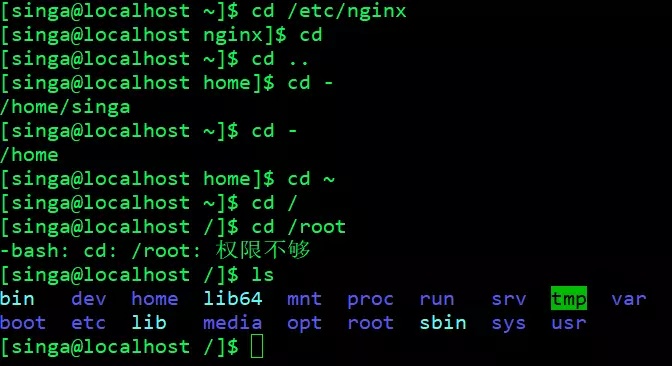
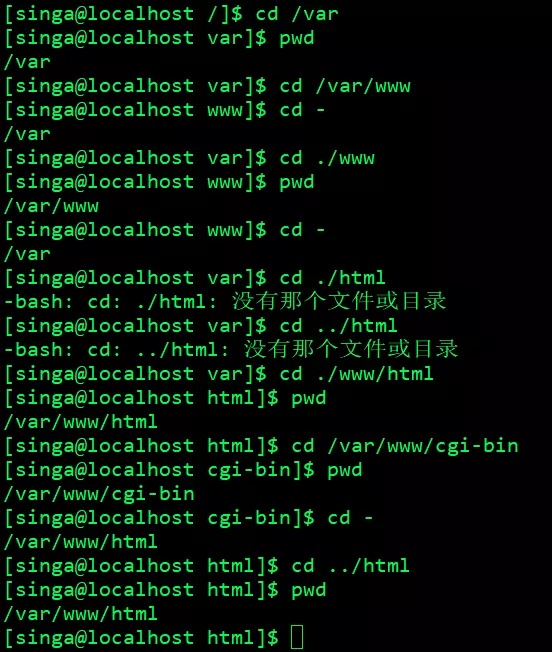
YUM命令
1.查找软件包:yum search <keyword>
2.显示有关一个或多个软件包的信息:yum info <package_name>·
3.仅安装指定的软件:yum install <package_name>
4.仅更新指定的软件:yum update <package_name>
5.列出所有可安裝的软件清单:yum list
6.删除软件包命令:yum remove <package_name>
Vim命令
i切换到输入模式,以输入字符。
x 删除当前光标所在处的字符。
Ctrl+v进入可视化模式,移动光标选取。
: 切换到底线命令模式(英文:),按「ESC」键可随时退出底线命令模式。
:q退出程序。
:w保存文件。
:e <path/to/file> 打开一个文件。
:saveas <path/to/file> 另存为 <path/to/file>。
:file <name>重命名,未命名时用,「name」替换成你要的名字。
PuTTY 字体颜色设置
「PuTTY」的界面默认配色看的眼睛痛,改善一下自己的工作环境,做一些优化。
1.登录前设置,打开PuTTY
「Window」 → 「Appearance」
「Window」 → 「Colours」 → 「Select a colour to adjust」
2.调整字体

3.调整颜色,可以自己输入RGB值,也可以「Modify」 选择颜色,我只改了两个地方的颜色:
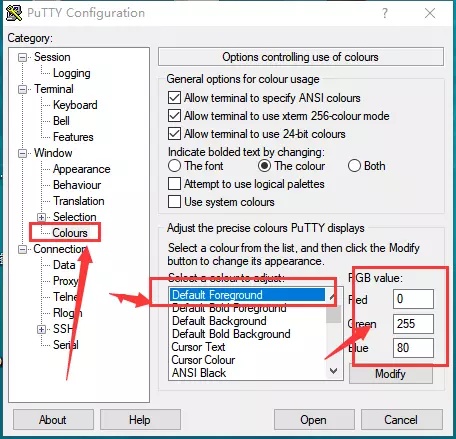
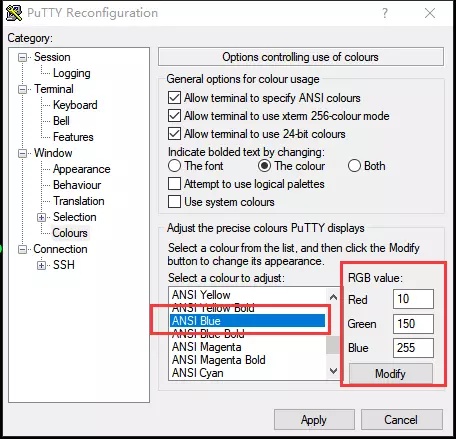
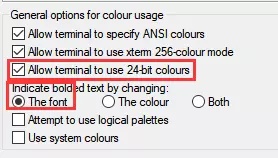
4.修改完记得保存session
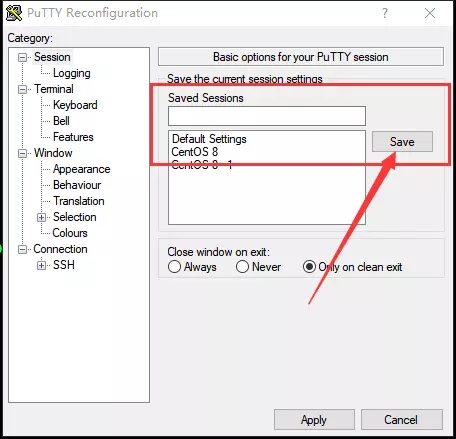
5.已经登录,可以右键单击PuTTY上边的边框,选择 「change settings...」设置完之后同样要保存session,同上。

参考
- 基础教程
Linux 教程| 菜鸟教程
YUM官方文档
Vim官方文档
鸟哥 - 生产工具自定义
putty下的vim配色
putty 如何修改界面字体颜色及大小 - 线索
Vim常用命令
vim 操作命令
系统的绝对路径和相对路径
如何使用Vimtutor?
- 路过求个平安:护身符
- 顺便帮踩一脚:悦享不可回收垃圾




















 1956
1956

 被折叠的 条评论
为什么被折叠?
被折叠的 条评论
为什么被折叠?








